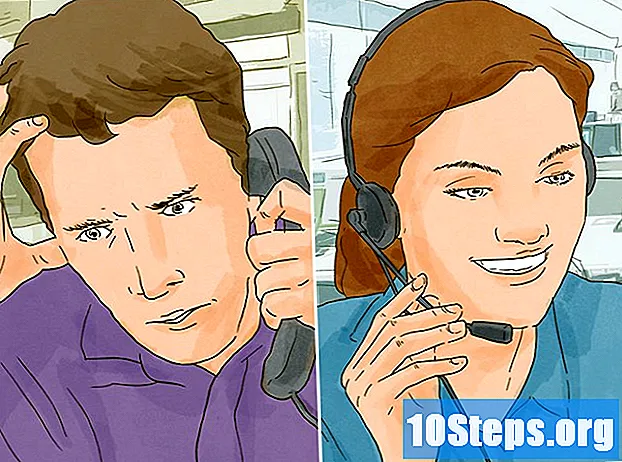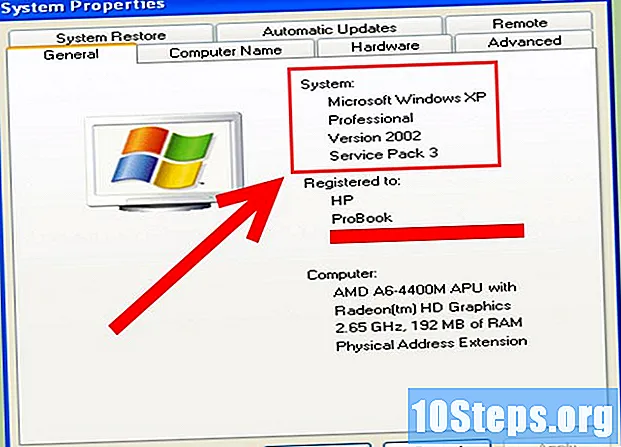लेखक:
Eric Farmer
निर्मितीची तारीख:
9 मार्च 2021
अद्यतन तारीख:
15 मे 2024

सामग्री
आपण आपला आयपॅड मिनीचा सुरक्षा संकेतशब्द विसरल्यास, आपल्या गोपनीयतेचे रक्षण करण्यासाठी डिव्हाइस लॉक केले जाईल. संकेतशब्दाशिवाय आपले डिव्हाइस अनलॉक करण्याचा एकमेव मार्ग म्हणजे तो आयट्यून्स वापरून पुनर्संचयित करणे.
पायर्या
पद्धत पैकी 1: एक आयपॅड मिनी पुनर्संचयित
यूएसबी केबल वापरुन आयपॅड मिनीला संगणकाशी कनेक्ट करा. सिस्टमने डिव्हाइस ओळखताच आयट्यून्स स्वयंचलितपणे चालतील.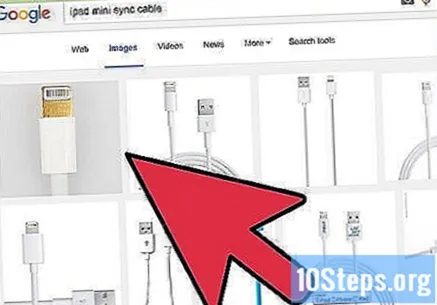
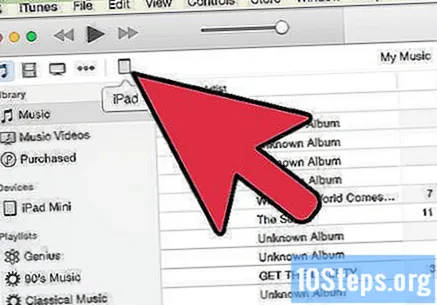
आयट्यून्स साइडबारमधील आयपॅड मिनी चिन्हावर क्लिक करा.
"मदत" वर क्लिक करा आणि "अद्यतनांसाठी तपासणी करा" पर्याय निवडा. आयपॅड सॉफ्टवेअरसाठी नवीन आवृत्ती आहे की नाही हे आयट्यून्स तपासेल.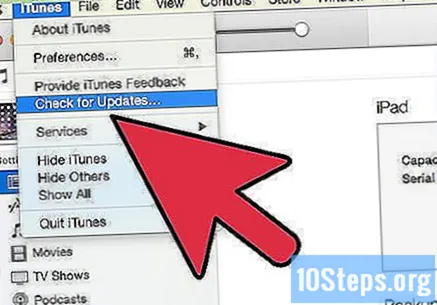
- आपण मॅक वापरत असल्यास, "आयट्यून्स" वर क्लिक करा आणि "अद्यतनांसाठी तपासणी करा" पर्याय निवडा.
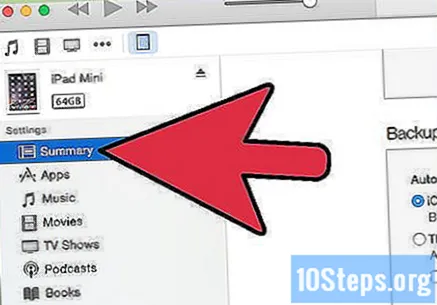
"सारांश" टॅबवर क्लिक करा आणि "आयटम पुनर्संचयित करा" पर्याय निवडा.
जीर्णोद्धार प्रक्रिया पूर्ण होण्याची प्रतीक्षा करा. आपल्याला सूचित करण्यासाठी "स्लाइड टू सेट" हा संदेश डिव्हाइसच्या स्क्रीनवर येईल.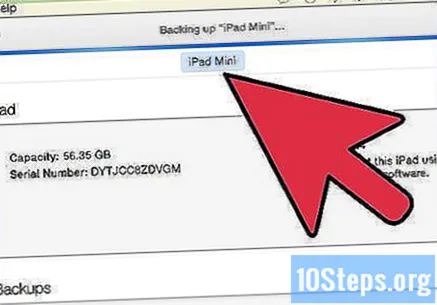
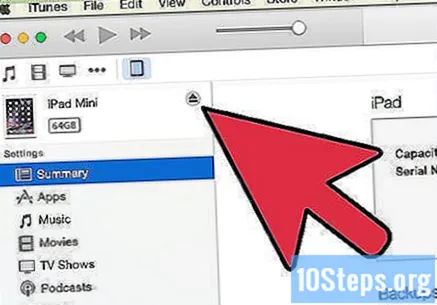
संगणकावरून आयपॅड मिनी डिस्कनेक्ट करा. डिव्हाइस पुनर्संचयित केले आणि अनलॉक केले.
पद्धत 2 पैकी 2: आयपॅड मिनीची समस्या निवारण
स्क्रीनवरील संदेश आपल्याला डिव्हाइस अक्षम असल्याची माहिती देत असल्यास वरील चरणांसह आयपॅड मिनी पुनर्संचयित करा. सलग सहा वेळा चुकीचा संकेतशब्द प्रविष्ट केल्यास आयपॅड अक्षम होईल.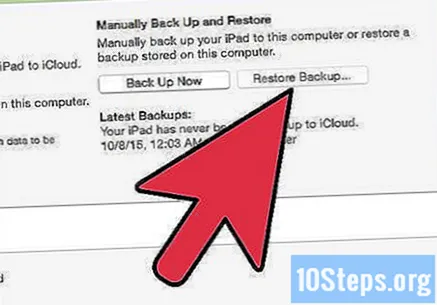
जीर्णोद्धार कार्य करत नसल्यास, संपूर्ण डिव्हाइस रीसेट करा. आपण डिव्हाइसवरील सर्व सामग्री पुसून टाका आणि डिव्हाइसवरील लॉक संकेतशब्द रीसेट कराल.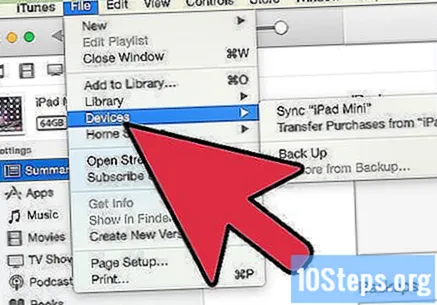
- डिव्हाइसमधून सर्व केबल डिस्कनेक्ट करा.
- डिव्हाइसची उर्जा बटण दाबा आणि धरून ठेवा आणि स्क्रीनवर "बंद करण्यासाठी बंद करा" असा संदेश दिसेल. त्यावर आपले बोट चालवा.
- "होम" बटण दाबा आणि धरून ठेवा आणि यूएसबी केबलद्वारे आयपॅड मिनी संगणकावर कनेक्ट करा.
- बटणे धरून ठेवताना डिव्हाइस सुरू होण्याची प्रतीक्षा करा. हे चालू नसल्यास, "मुख्यपृष्ठ" बटण न सोडता उर्जा बटण दाबा.
- "आयट्यून्सला कनेक्ट करा" संदेश स्क्रीनवर येईपर्यंत "होम" बटण दाबून ठेवा.
- यूएसबी केबल वापरुन आयपॅडला संगणकाशी कनेक्ट करा. आयट्यून्स आपोआप चालतील.
- ITunes आपल्याला रिकव्हरी मोडमध्ये एक डिव्हाइस सापडला आहे याची माहिती देणारा संदेश दर्शवेल. "पुनर्संचयित करा" बटणावर क्लिक करा.
टिपा
- पुनर्संचयित केल्यानंतर, ITunes द्वारे आपल्या डिव्हाइसचा बॅक अप घ्या. डेटा बॅक अप करणे आपल्याला भविष्यात आपले डिव्हाइस पुनर्संचयित करण्याची आणि आपण आपला सुरक्षा संकेतशब्द विसरला तरीही वैयक्तिक माहितीचे संरक्षण करण्यास अनुमती देईल.